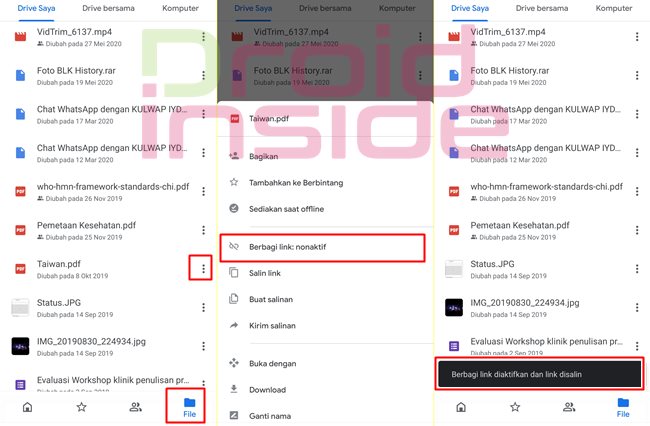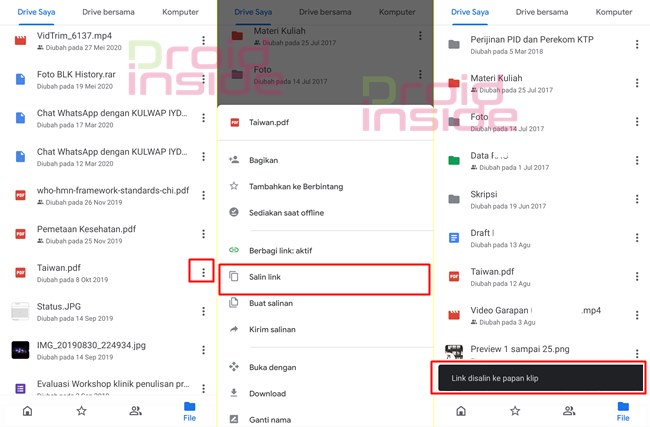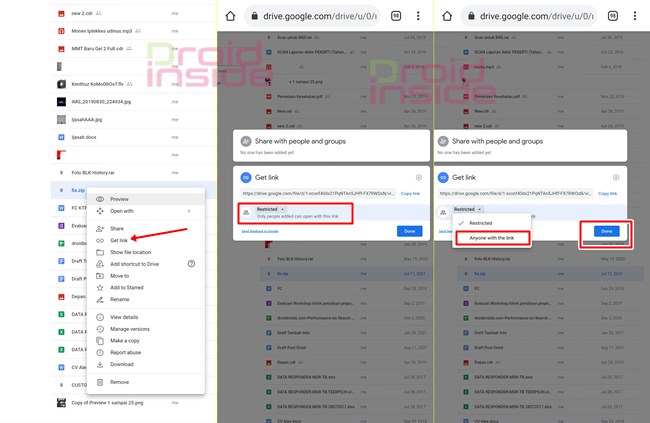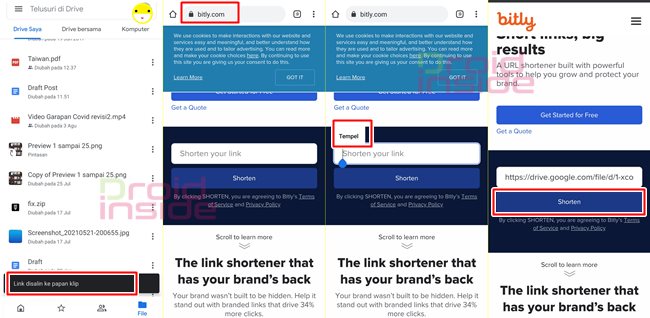Droidinside berbagi cara membuat Link Google Drive hp yang tujuannya adalah membagikan sebuah file yang telah diunggah kesana. Membagikan link dari sebuah Drive tidak bisa sembarangan dilakukan. Karena kalau asal copy paste link atau tautan, hasilnya si penerima tidak bisa membukanya.
Drive juga punya metode sendiri dalam berbagi file. Yaitu memberikan akses ke akun Gmail orang lain supaya bisa mendownload. Dan ada yang modelnya siapa saja bisa mengunduh tanpa persetujuan terlebih dahulu. Lalu bagaimanakah cara membuat Link Google Drive dari ponsel pintar kamu?
Cara Membuat Link Google Drive HP
Google Drive memberikan sebuah jalan untuk kamu dapat berbagi file. Baik itu dokumen, video, gambar dan sejenisnya. File tersebut kita letakkan di Drive untuk selanjutnya dibagikan atau dijadikan penyimpanan online kita. Sehingga sewaktu-waktu bisa diunduh kembali.
Upload atau tambahkan file dahulu ke Google Drive yang ingin dibagikan ke orang lain. Bisa menggunakan aplikasi Drive maupun Browser Chrome dengan koneksi internet.
Tentunya sebagai prasyarat, kamu harus punya akun Google terlebih dahulu. Yang telah masuk/login ke dalam sistem ponsel. Tutorial kali ini di ponsel kamu tidak perlu membutuhkan tambahan aplikasi. Cukup dengan apa yang ada di ponsel kamu bisa kok untuk membagikan tautan ke orang lain. Plus kegiatan ini dilakukan secara online, berarti membutuhkan kuota.
Membuat Link Dari Aplikasi Drive
Cara membuat Link Google Drive hp yang satu ini adalah yang paling mudah karena langsung dari aplikasinya. Langkahnya:
- Buka aplikasi Drive dari ponsel android kamu (sebagian ponsel ada di folder Google dengan ikon berbentuk segitiga)
- Klik gambar folder dibagian bawah kanan untuk lebih mudah memetakan folder dan file yang kamu miliki di Drive
- Temukan sebuah file yang akan dibagikan Link atau Tautannya ke orang lain
- Klik 3 titik di sebelah kanan file tersebut
- Klik pada Berbagi Link: Nonaktif
- Tunggu beberapa saat maka berbagi Link akan menjadi Aktif
![Cara Membuat Link Google Drive Hp Android cara buat link google drive yang bisa diakses semua orang]()
- Klik 3 titik file tersebut lagi
- Pilih Salin Link dan tautan akan berada di Clipboard ponsel kamu
- Tekan dan tahan untuk Paste atau menempelkan Link (bisa di pesan Whatsapp atau platform lain sebagai tujuan membagikan Link tersebut)
![Cara Membuat Link Google Drive Hp Android cara buat link google drive yang bisa diakses semua orang]()
Ketika kamu melakukan hal tersebut, maka file yang kamu bagikan bisa diakses oleh siapa saja yang mendapatkan Link tersebut. Orang lain yang mendapatkannya bisa mengunduhnya dengan mudah. Tanpa perlu akses email dan sudah pasti bisa dibuka orang lain.
Jika kamu tidak mengaktifkan Berbagi Link, maka orang yang membuka tautan tersebut masih akan membutuhkan akses. Alias tidak bisa mengunduh langsung. Maka dari itu jangan lupa untuk mengaktifkannya.
Membuat Link Dari Aplikasi Chrome
- Pastikan kamu sudah masuk/Login akun di aplikasi Chrome
- Pada kolom alamat, kunjungi drive.google.com
- Klik 3 titik pojok kanan atas
- Tekan Situs Desktop dan dalam beberapa saat tampilan Drive akan seperti pada komputer
- Cari file yang akan dibagikan
- Tekan dan tahan lalu pilih Get Link (Dapatkan Link)
- Klik pada Restricted (Dibatasi) untuk mengubahnya menjadi Siapa Saja Yang Memiliki Link (Anyone With The Link)
- Setelah itu klik Salin Link (Copy Link) lalu Done
- Tautan akan disalin ke Clipboard
- Pasti/tempel di manapun kamu ingin membagikannya
![Cara Membuat Link Google Drive Hp Android cara membagikan file di google drive dari Chrome]()
Cara membuat link Google Drive hp tersebut memudahkan siapa saja yang mendapatkan tautan ini mengakses lalu mengunduh file yang dibagikan. Jadi tidak perlu akses atau tambahan izin bagi yang mendapatkan link tersebut. Tutorial tersebut juga bisa dilakukan di Komputer atau laptop kamu. Klik kiri pada file kemudian bagikan. Karena tidak berbeda jauh tampilannya seperti Chrome mode desktop di android.
Membagikan File Di Google Drive Pada Email Tertentu
Membagikan tautan Google Drive pada Email tertentu berhubungan dengan privasi. Jadi hanya Email dari Google yang dikehendaki saja yang bisa mengakses file yang dipilih. Langkahnya:
- Buka Drive baik dari aplikasi atau Chrome
- Klik pada file yang ingin dibagikan (ketuk 3 titik dibagian kanan atau tekan dan tahan)
- Pilih Bagikan (Share)
- Masukkan alamat Email yang diperbolehkan untuk mengakses file Drive milikmu tersebut
- Klik tombol kirim pojok kanan bawah
Cara membuat Link Google Drive hp yang satu ini akan mengirim sebuah pesan di Gmail. Pesan tersebut berisi ajakan untuk mengelola file. Aksesnya bisa diaktifkan jika si penerima Gmail membuka pesan tersebut lalu menyetujuinya.
Cara Membuat Link Google Drive Hp Yang Dipendekkan
Apakah kamu agak kesel dengan tautan dari Google Drive yang cukup panjang? Kamu bisa memendekkannya dengan bantuan beberapa situs. Langkahnya:
- Pastikan kamu sudah Salin Link dari Drive (di clipboard)
- Buka situs bit.ly dari Chrome ponsel
- Paste atau tempel link Drive kamu di Shorten Your Link
- Klik Shorten
- Link file di Google Drive yang telah dibagikan akan menjadi pendek
![Cara Membuat Link Google Drive Hp Android cara membuat link bit.ly google drive]()
Saran admin untuk membuat akun dengan login di bit.ly sehingga bisa membuat banyak link. Setelah login, Creat dibagian atas – Enter Long Url yaitu Paste Link Dari Drive – Lalu Creat.
Penutup
Itulah tutorial dalam cara membuat Link Google Drive dari ponsel kamu untuk kemudian dibagikan. Manfaatkan Drive untuk menyimpan dan berbagi file ke orang lain dengan mudah. Jangan lupa untuk mengaktifkan akses Link nya supaya temen bisa membukanya tanpa meminta akses atau ijin.